【5】文件系统与磁盘管理
文件管理和磁盘管理课件

小 结:
1、对文件的不同选择掌握的不好。①选择几个连续文 件,操作方法是先单击第一个文件,按住Shift键不放, 再单击最后一个文件。②选择几个不连续文件,操作方 法是先选定第一个文件,按住Ctrl键不放,再依次单击 需要选择的文件。③选定后取消一个或多个文件的选定, 操作方法是按住Ctrl键不放,再点击要取消选择的文件。 2、对剪切和复制比较容易混淆。复制与移动的操作比 较容易弄错,复制是先选中文件,执行复制命令,把文 件放到剪贴板上,粘帖后,原来的地方还保留一份;而 移动是先选中文件,执行剪切命令,把文件移到剪贴板 上,粘帖后,原来的文件已经消失。相同点都是把文件 放到剪贴板上,然后再粘贴下来,不同点是原来的地方 有没有保留原来的文件。
磁盘的格式化分为物理格式化和逻 辑格式化。物理格式化又称低级格式化, 是对磁盘的物理表面进行处理,在磁盘 上建立标准的磁盘记录格式,划分磁道 (track)和扇区(sector)。逻辑格 式化又称高级格式化,是在磁盘上建立 一个系统存储区域,包括引导记录区、 文件目录区FCT、文件分配表FAT。
基本操作:
基本操作:
文件和文件夹的管理
1、建立 2、浏览 3、选定(^A) 4、重命名(F2) 5、移动(^X,^V) 6、复制(^C,^V) 7、删除(Delete,Shift+Delete)
基本操作:
磁盘格式化硬盘和软盘都必须
格式化后才能使用,这是因为各种操作 系统都必须按照一定的方式来管理磁盘, 而只有格式化才能使磁盘的结构能被操 作系统认识。
请思考:
这个同学为什么 要整理书包?
请思考:
在计算机中是怎 样管理它内部的 资源(信息)呢?
学习目标:
1、理解文件和文件夹的概念和命名规则 2、学会文件夹和文件的基本操作 3、培养学生进行自主学习、协作学习的能力 4、培养学生获取信息、传输信息、处理信息 和应用信息的能力。 5、培养学生良好的信息素养。
操作系统中的文件系统与磁盘管理
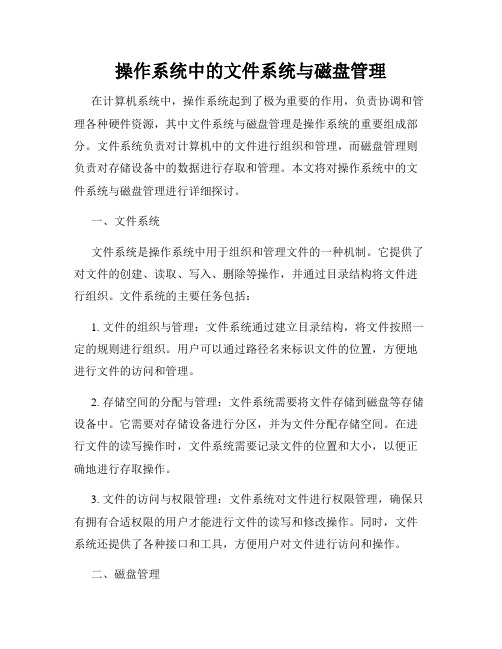
操作系统中的文件系统与磁盘管理在计算机系统中,操作系统起到了极为重要的作用,负责协调和管理各种硬件资源,其中文件系统与磁盘管理是操作系统的重要组成部分。
文件系统负责对计算机中的文件进行组织和管理,而磁盘管理则负责对存储设备中的数据进行存取和管理。
本文将对操作系统中的文件系统与磁盘管理进行详细探讨。
一、文件系统文件系统是操作系统中用于组织和管理文件的一种机制。
它提供了对文件的创建、读取、写入、删除等操作,并通过目录结构将文件进行组织。
文件系统的主要任务包括:1. 文件的组织与管理:文件系统通过建立目录结构,将文件按照一定的规则进行组织。
用户可以通过路径名来标识文件的位置,方便地进行文件的访问和管理。
2. 存储空间的分配与管理:文件系统需要将文件存储到磁盘等存储设备中。
它需要对存储设备进行分区,并为文件分配存储空间。
在进行文件的读写操作时,文件系统需要记录文件的位置和大小,以便正确地进行存取操作。
3. 文件的访问与权限管理:文件系统对文件进行权限管理,确保只有拥有合适权限的用户才能进行文件的读写和修改操作。
同时,文件系统还提供了各种接口和工具,方便用户对文件进行访问和操作。
二、磁盘管理磁盘管理是操作系统中负责对存储设备进行管理和存取的一部分。
磁盘是计算机系统中最重要的存储设备之一,广泛应用于文件存储和数据管理。
磁盘管理的主要任务包括:1. 存储空间的管理:磁盘管理需要将磁盘空间划分为逻辑块(或扇区)进行管理。
逻辑块是最小的存储单位,文件系统通过逻辑块来分配和管理存储空间。
磁盘管理还需要维护空闲块列表,记录磁盘上可用的空闲块,以便分配给新文件。
2. 数据的存取与缓存:磁盘管理需要实现对磁盘的读写操作。
为了提高磁盘的读写效率,磁盘管理会使用磁盘缓存区,将频繁读写的数据暂存在内存中。
通过使用缓存区,可以减少对磁盘的实际读写次数,从而提高系统的响应速度。
3. 磁盘数据的备份与恢复:磁盘管理还需要对磁盘数据进行备份和恢复。
操作系统中的文件系统与磁盘管理技术
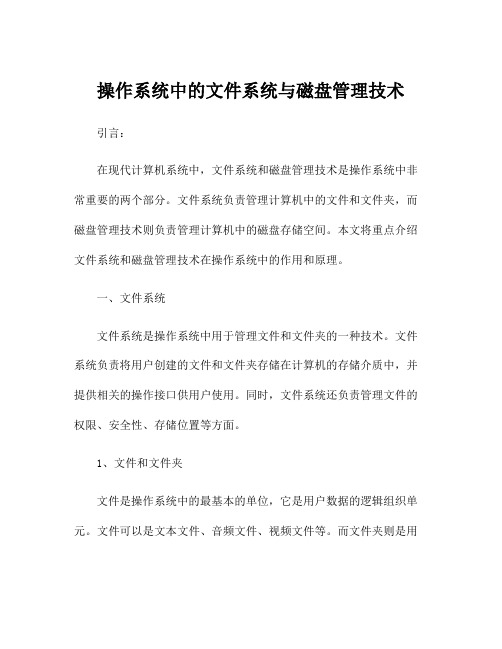
操作系统中的文件系统与磁盘管理技术引言:在现代计算机系统中,文件系统和磁盘管理技术是操作系统中非常重要的两个部分。
文件系统负责管理计算机中的文件和文件夹,而磁盘管理技术则负责管理计算机中的磁盘存储空间。
本文将重点介绍文件系统和磁盘管理技术在操作系统中的作用和原理。
一、文件系统文件系统是操作系统中用于管理文件和文件夹的一种技术。
文件系统负责将用户创建的文件和文件夹存储在计算机的存储介质中,并提供相关的操作接口供用户使用。
同时,文件系统还负责管理文件的权限、安全性、存储位置等方面。
1、文件和文件夹文件是操作系统中的最基本的单位,它是用户数据的逻辑组织单元。
文件可以是文本文件、音频文件、视频文件等。
而文件夹则是用于组织和管理文件的一种容器,它可以包含其他的文件和文件夹。
通过文件和文件夹的组织,用户可以更加方便地管理和查找文件。
2、文件系统的结构在操作系统中,文件系统一般包含两层结构:逻辑结构和物理结构。
逻辑结构定义了文件和文件夹之间的逻辑关系,包括文件的路径、文件的父文件夹等。
而物理结构定义了文件在存储介质中的存储方式,包括文件的盘块、磁盘索引等。
3、文件系统的操作文件系统提供了一系列的操作接口供用户使用,包括文件的创建、读取、写入、删除、移动、复制等。
用户可以通过这些操作接口来操作和管理文件和文件夹。
二、磁盘管理技术磁盘管理技术是操作系统中用于管理磁盘存储空间的一种技术。
磁盘管理技术负责将用户的文件和文件夹存储在磁盘上,并提供高效的数据访问方式。
1、磁盘分区磁盘分区是将物理磁盘划分为若干个逻辑分区的过程。
每个分区可以独立进行文件系统的格式化和管理。
通过磁盘分区,可以将不同类型的文件和数据存储到不同的分区中,提高文件系统的管理效率。
2、磁盘调度算法磁盘调度算法是磁盘管理技术中的重要组成部分,它负责决定磁盘上哪些数据先被读取或写入。
常见的磁盘调度算法包括先来先服务(FCFS)、最短寻道时间优先(SSTF)、扫描算法(SCAN)等。
磁盘管理和文件系统管理

实验三磁盘管理和文件系统管理专业班级网络1102班学号1118064050 姓名李成实验学时 2 实验类型验证性实验地点网络工程实验室实验时间2014.5.15 指导老师李娜实验成绩年月日一、实验目的:掌握Windows Server 2003系统中的磁盘管理和文件系统管理,包括基本磁盘中分区的创建,动态磁盘中各种动态卷的创建及DFS的配置。
二、实验环境:➢Pentium 550Hz以上的CPU。
➢建议至少256MB的内存➢建议硬盘至少2GB,并有1GB空闲空间。
三、实验内容:磁盘的管理。
文件系统的管理。
四、实验步骤:1.在虚拟机中再添加两块磁盘,如图1-1。
图1-12.使用磁盘管理控制台,在基本磁盘中新建主磁盘分区、扩展磁盘分区和逻辑驱动器,并对已经创建好的分区做格式化、更改磁盘驱动器号及路径等几个操作,如图1-2。
创建主磁盘分区的步骤如下:(1)启动【磁盘管理】。
(2)选取一块未指派的磁盘空间,如下图所示,这里我们选择“磁盘1”。
(3)用鼠标右击该空间,在弹出的菜单中选择【创建磁盘分区】,在出现“欢迎使用创建磁盘分区向导”对话框时,单击【下一步】按钮。
图1-2(4)【选择分区类型】对话框中,选择【主磁盘分区】,单击【下一步】按钮。
(5)在【指定分区大小】对话框中,输入该主磁盘分区的容量,此例中输入“500MB”。
完成后单击【下一步】按钮。
(6)下图所示的对话框中,完成其中的单选框选择,单击【下一步】按钮,出现格式化分区对话框。
设置驱动器号为“H”。
(7)在【格式化分区】对话框中,可以选择是否格式化该分区;格式化该分区的方式设置,如设置①使用的文件系统为NTFS;②分配单位大小:为默认值;③卷标为默认值;④执行快速格式化⑤不启动文件及文件夹压缩功能。
(8)完成以上内容设置,系统进入【完成】对话框,并列出用户所设置的所有参数。
单击【完成】按钮,开始格式化该分区。
创建扩展磁盘分区:(1)在磁盘管理控制台中,选取一块未指派的空间。
文件和磁盘管理Linux教学课件PPT

遵循一定的故障排查流程,如先检查硬件再检查软件等。
使用日志分析工具
使用工具如Logstash、Splunk等对日志进行分析,找出问题所在。
感谢您的观看
THANKS
文件系统作用
文件系统为操作系统提供了一个组织、 存储和检索数据的方式,使得用户可 以方便地创建、删除、移动和修改文 件和目录。
Linux文件系统的特点
灵活性
Linux支持多种文件系统类型,如ext4、XFS、Btrfs等,可以根据需求选择合适的文件 系统。
安全性
Linux文件系统具有较高的安全性,支持访问控制列表(ACL)和强制访问控制 (SELinux)等功能,可以更好地保护文件和目录的安全。
文件系统加密和解密
文件系统加密
使用加密算法对文件系统进行加密,保护数据不被非法访问。常见的加密算法包括AES、 DES等。
解密过程
当需要访问加密的文件系统时,提供正确的密钥或密码进行解密,获取对文件系统的访 问权限。
文件系统访问控制列表(ACL)
ACL定义
ACL是一种权限管理机制,用于控制用户或用户组对文件和目录的 访问权限。
预防性检查
03
定期对文件系统进行检查,以预防潜在的错误和损坏
。
日志文件系统和特殊文件系统
要点一
日志文件系统
要点二
特殊文件系统
如ext3和ext4,它们使用日志技术来保证文件系统的可靠性 和一致性。
如tmpfs、nfs、smb/cifs等,它们提供了特殊的存储和访 问机制。
05
Linux文件系统安全
磁盘性能监控和维护
监控
使用`iostat`、`vmstat`和`top`等命令监控磁盘性能,包括I/O坏块修复等操作,以保持磁盘性能和稳定性。
Windows系统的文件系统与磁盘管理
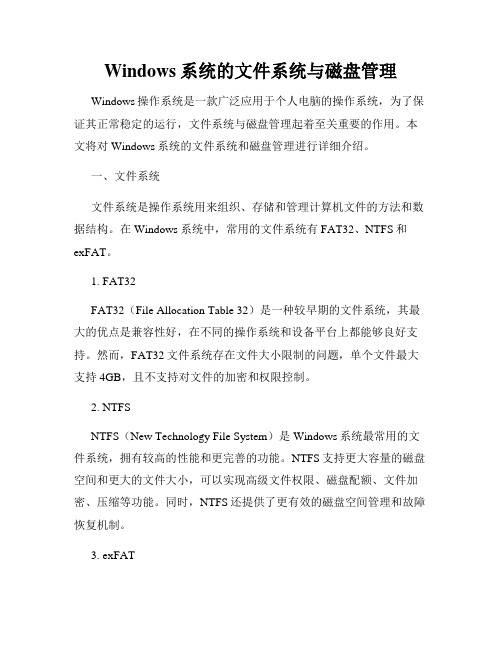
Windows系统的文件系统与磁盘管理Windows操作系统是一款广泛应用于个人电脑的操作系统,为了保证其正常稳定的运行,文件系统与磁盘管理起着至关重要的作用。
本文将对Windows系统的文件系统和磁盘管理进行详细介绍。
一、文件系统文件系统是操作系统用来组织、存储和管理计算机文件的方法和数据结构。
在Windows系统中,常用的文件系统有FAT32、NTFS和exFAT。
1. FAT32FAT32(File Allocation Table 32)是一种较早期的文件系统,其最大的优点是兼容性好,在不同的操作系统和设备平台上都能够良好支持。
然而,FAT32文件系统存在文件大小限制的问题,单个文件最大支持4GB,且不支持对文件的加密和权限控制。
2. NTFSNTFS(New Technology File System)是Windows系统最常用的文件系统,拥有较高的性能和更完善的功能。
NTFS支持更大容量的磁盘空间和更大的文件大小,可以实现高级文件权限、磁盘配额、文件加密、压缩等功能。
同时,NTFS还提供了更有效的磁盘空间管理和故障恢复机制。
3. exFATexFAT(Extended File Allocation Table)是一种支持更大容量存储介质的文件系统。
它在FAT32的基础上做出了改进,能够处理更大的文件和更大的存储设备。
exFAT适用于移动存储设备,如闪存盘和外接硬盘,其最大的优势是兼容性好、支持跨平台和高速传输。
二、磁盘管理为了更好地管理和维护磁盘存储空间,Windows系统提供了一系列的磁盘管理工具。
1. 磁盘分区磁盘分区是将一个物理硬盘划分为若干逻辑区域的过程,每个分区可以作为一个独立的逻辑磁盘来使用。
Windows系统的磁盘管理工具可以对硬盘进行分区、格式化和更改分区大小的操作。
通过磁盘分区,可以将不同类型的数据存储在不同的分区上,提高磁盘的利用率和数据的管理效率。
2. 磁盘格式化磁盘格式化是对分区进行格式化操作,为其分配文件系统,并在磁盘上建立相应的文件目录结构。
文件系统与磁盘管理

文件系统与磁盘管理在计算机领域中,文件系统与磁盘管理是极为重要的概念。
文件系统是指计算机用来组织、存储和访问文件的方式,而磁盘管理则是指对硬盘进行分区、存储和管理的过程。
合理而高效的文件系统与磁盘管理对计算机系统的性能和可靠性有着至关重要的影响。
本文将探讨文件系统与磁盘管理的原理、常见策略以及优化方法。
一、文件系统的原理与功能文件系统是操作系统中的一部分,负责管理计算机存储设备中的文件和目录。
它提供了文件的创建、读取、写入、删除等操作,并通过文件路径来组织和访问文件。
文件系统的设计目标是为用户提供一个方便、高效、安全的文件访问接口。
文件系统的功能主要包括:1. 文件的组织与存储:文件系统将文件存储在磁盘上,并通过文件分配表、索引节点等数据结构来管理文件的组织和存储方式。
2. 文件的访问与权限控制:文件系统提供了文件的读取、写入和执行等操作,同时也支持文件的权限控制,保护用户的隐私和系统的安全。
3. 目录的管理:文件系统通过目录结构来组织和管理文件,用户可以通过目录路径查找和访问文件,提高文件的查找效率。
4. 文件系统的备份与恢复:文件系统通常具备对文件的备份和恢复功能,保证数据的可靠性和完整性。
二、磁盘管理的基本概念磁盘是计算机中常用的存储设备之一,它由多个盘片、读写磁头、马达等部件组成。
磁盘管理是指对磁盘进行分区、文件分配和空间管理的过程。
1. 磁盘分区:将一块物理磁盘划分为多个逻辑分区,在每个分区中可以独立地进行文件存储和管理。
分区的目的是将磁盘空间进行有效的划分,以便更好地组织和管理文件。
不同的操作系统支持不同的分区方式,如FAT、NTFS等。
2. 文件分配:磁盘管理系统通过分配磁盘上的存储空间来存储文件。
常见的文件分配方式有连续分配、链式分配、索引分配等。
不同的分配方式对文件的存取速度、空间利用率和文件的存储效率有不同的影响。
3. 空间管理:磁盘管理系统需要跟踪并管理磁盘上的空闲空间和已使用的空间。
了解电脑操作系统的文件系统和磁盘管理
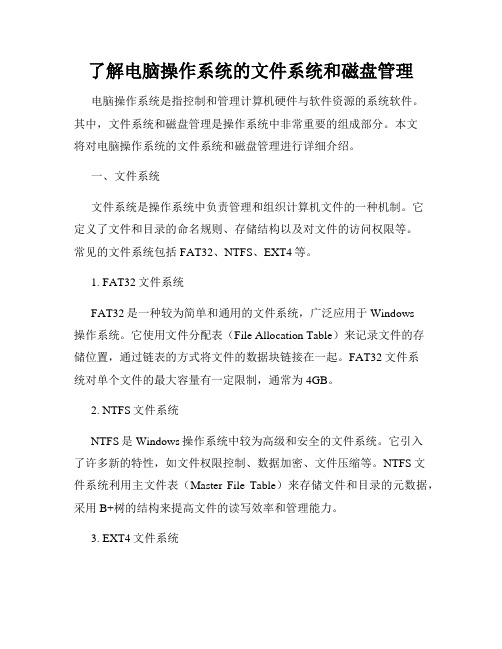
了解电脑操作系统的文件系统和磁盘管理电脑操作系统是指控制和管理计算机硬件与软件资源的系统软件。
其中,文件系统和磁盘管理是操作系统中非常重要的组成部分。
本文将对电脑操作系统的文件系统和磁盘管理进行详细介绍。
一、文件系统文件系统是操作系统中负责管理和组织计算机文件的一种机制。
它定义了文件和目录的命名规则、存储结构以及对文件的访问权限等。
常见的文件系统包括FAT32、NTFS、EXT4等。
1. FAT32文件系统FAT32是一种较为简单和通用的文件系统,广泛应用于Windows操作系统。
它使用文件分配表(File Allocation Table)来记录文件的存储位置,通过链表的方式将文件的数据块链接在一起。
FAT32文件系统对单个文件的最大容量有一定限制,通常为4GB。
2. NTFS文件系统NTFS是Windows操作系统中较为高级和安全的文件系统。
它引入了许多新的特性,如文件权限控制、数据加密、文件压缩等。
NTFS文件系统利用主文件表(Master File Table)来存储文件和目录的元数据,采用B+树的结构来提高文件的读写效率和管理能力。
3. EXT4文件系统EXT4是Linux操作系统中常用的文件系统,是对EXT3文件系统的升级和改进。
它支持更大的文件系统和更大的单个文件大小,并且具有较高的性能和可靠性。
EXT4文件系统使用索引节点(Inode)来记录文件的元数据和数据块的位置,采用了各种技术来提高读写速度和数据的安全性。
二、磁盘管理磁盘管理是操作系统中负责管理计算机硬盘的一种机制。
它包括分区、格式化、磁盘空间分配等操作,确保磁盘的有效利用和高效管理。
1. 分区分区是将物理硬盘划分为一个或多个逻辑存储单元的过程。
每个分区都有一个文件系统来管理其中的文件和目录。
常见的分区类型包括主分区、扩展分区和逻辑分区。
主分区是最基本的分区类型,用于存放操作系统和主要数据。
而扩展分区可以进一步划分为多个逻辑分区来存放其他数据。
- 1、下载文档前请自行甄别文档内容的完整性,平台不提供额外的编辑、内容补充、找答案等附加服务。
- 2、"仅部分预览"的文档,不可在线预览部分如存在完整性等问题,可反馈申请退款(可完整预览的文档不适用该条件!)。
- 3、如文档侵犯您的权益,请联系客服反馈,我们会尽快为您处理(人工客服工作时间:9:00-18:30)。
【例】 只输出/dev目录下所有目录或文件的大小的总和。 命令及显示信息如下: user@ubuntu:~$ du -hs /dev/ 964K /dev/ 【例】 以易懂的方式输出/dev目录文件下所有目录或文件的大小。 命令及结果显示如下:
user@ubuntu:~$ du -h /dev/ 0 /dev/snd/by-path 0 /dev/snd 0 /dev/net 0 /dev/pts 676K /dev/shm … 0 /dev/.udev/links/scd0 0 /dev/.udev/links/rtc 0 /dev/.udev/links 0 /dev/.udev/db/misc:pktcdvd 284K /dev/.udev/db 0 /dev/.udev/rules.d 288K /dev/.udev 0 /dev/.initramfs/varrun 0 /dev/.initramfs 964K /dev/
④ mount
挂装文件系统
mount
[选项] [-t 文件系统类型] 设备名 挂载目录名
-t 指定设备的文件系统类型 选项 r 只读 w 读写 文件系统类型(光盘、磁盘两大类) 光盘:iso9660 U盘:vfat dos(fat16): msdos windows(fat32 ): vfat windowsnt : ntfs /etc/fstab
Linux文件系统 与磁盘管理
1.文件系统类型 文件系统具有不同的格式,它们决定了信息如何被存储 为文件和目录,这些格式被称为文件系统类型(File System Types)。包括日志文件系统ext4、ext3等。常见 的文件系统如下。 (1)ext文件系统 (2)ext2文件系统 (3)ext3文件系统 (4)ext4文件系统 (5)swap(交换)文件系统 (6)nfs文件系统 (7)ISO9660文件系统 (8)fat32文件系统 (9)NTFS文件系统
根据图所示界面的提示“Press a key to continue”,按下任意键继续,弹出选择文件系统类型界 面,如图所示。
如果要选择“W95 FAT32”文件系统类型,则在光标 处输入“0B”,如图所示。
输入“0B”后按回车键,系统又回到cfdisk操作主界面,如图所示。
【例】 对分区选择使用箭头进行操作,而不使用反白表示。 命令及结果显示如下: root@ubuntu:~# cfdisk -a 执行上面的命令后,cfdisk的主界面如图所示。
nouser 使一般用户无法挂载
user 可以让一般用户挂载设备
Company Logo
卸载文件系统命令umount
在使用完挂载设备文件后,可使用命令umount将其卸载。 格式: umount [选项参数] [文件系统] 选项参数: umount命令的选项参数如表9.2所示。
【例】 修改硬盘分区sda9的文件系统类型,即由原来的NTFS类型修改为 W95 FAT32,并且设为Boot(引导)分区,设置完成后保存退出。 在cfdisk操作主界面中,通过移动上下方向键选择“sda9”分区,然后移动 左右方向键,选中“[Bootable]”选项,按回车键,将其设为Boot分区。再移 动左右方向键,选中“[Type]”操作类型,按回车键,弹出文件系统类型界面, 如图所示。
【例】 以易懂的方式显示当前磁盘占用情况, 即文件系统大 小使用GB、MB等易读的格式。
命令及结果显示如下:
root@ubuntu:~# df -h 文件系统 容量 /dev/sda7 6.3G udev 1006M none 1006M none 1006M none 1006M none 1006M /dev/sda5 98G /dev/sda8 7.5G /dev/sda9 6.5G /dev/sdb1 970MΒιβλιοθήκη -o指定挂载时的选项,见备注
mount –o ro /dev/sda5 /mnt/tem
以只读方式挂载sda5分区到tem目录
17
-o<选项> 指定挂载文件系统时的选项。有些也可用在 /etc/fstab中。常用的有 codepage=XXX 代码页 iocharset=XXX 字符集 ro 以只读方式挂载 rw 以读写方式挂载
fdisk命令
使用fdisk命令修改硬盘分区: 如果想修改硬盘设备/dev/sda的分区,可以用“fdisk /dev/sda”命令,命令 及结果显示如下: root@ubuntu:~# fdisk /dev/sda The number of cylinders for this disk is set to 38913. There is nothing wrong with that, but this is larger than 1024, and could in certain setups cause problems with: 1)software that runs at boot time (e.g., old versions of LILO) 2)booting and partitioning software from other OSs (e.g., DOS FDISK, OS/2 FDISK) Command (m for help):
【例】 查看fdisk命令对磁盘操作的帮助信息。 输入“m”指令后,系统的显示信息如下:
Command (m for help): m Command action a toggle a bootable flag b edit bsd disklabel c toggle the dos compatibility flag d delete a partition l list known partition types m print this menu n add a new partition o create a new empty DOS partition table p print the partition table q quit without saving changes s create a new empty Sun disklabel t change a partition's system id u change display/entry units v verify the partition table w write table to disk and exit x extra functionality (experts only)
n 建立新分区
w 写入退出 reboot mkfs –t vfat /dev/sdb1 2G以上fat32,mkfs的不支持 fdisk /dev/sdb #Command (m for help): p
cfdisk命令
使用cfdisk进行磁盘分区,也需要root权限。 root@ubuntu:~# cfdisk 在root权限下,输入“cfdisk”命令后,出现cfdisk操 作主界面,如图所示。mpfs是Linux/Unix系统上的一种基于内 存的文件系统。
2.磁盘管理常用命令
df du
fdisk
mount umount cfdisk
① df 检查文件系统的磁盘空间占用情况。可以利用该命令 来获取硬盘被占用了多少空间,目前还剩下多少空间 等信息。 ② du 统计目录(或文件)所占磁盘空间的大小。
4
【例】 列出各文件系统的磁盘空间使用情况。
已用% 挂载点 22% / 300K 1006M 1% /dev 388K 1006M 1% /dev/shm 76K 1006M 1% /var/run 0 1006M 0% /var/lock 0 1006M 0% /lib/init/rw 22G 76G 23% /mnt/windows 2.1G 5.1G 30% /usr 4.0K 6.5G 1% /windows 925M 46M 96% /media/USBZIP-BOOT 已用 1.3G 可用 4.7G
【例】 列出当前操作硬盘的分区情况。 从上面实例显示的帮助信息可以看出,要列出磁盘的分区表,应该输入“p” 指令,结果显示如下:
Command (m for help): p Disk /dev/sda: 320.1 GB, 320072933376 bytes 255 heads, 63 sectors/track, 38913 cylinders Units = cylinders of 16065 * 512 = 8225280 bytes Disk identifier: 0x40000000 Device Boot /dev/sda1 * /dev/sda2 /dev/sda4 /dev/sda5 /dev/sda6 /dev/sda7 /dev/sda8 /dev/sda9 Start 1 6375 38206 6375 19123 34421 35250 36238 End Blocks Id System 6374 51199123+ 7 HPFS/NTFS 37080 246645945 f W95 Ext'd (LBA) 38913 5687010 82 Linux swap / Solaris 19122 102398278+ 7 HPFS/NTFS 34420 122881153+ 7 HPFS/NTFS 35249 6658911 83 Linux 36237 7936078+ 83 Linux 37080 6771366 b W95 FAT32
